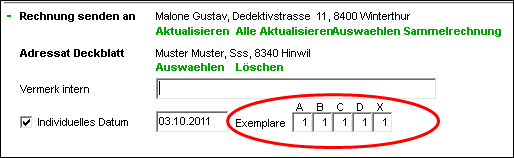Rechnungsversand
Rechnungsempfänger
Wenn Sie den Rechnungsempfänger ändern müssen, gehen Sie zuerst ins Bewohner Modul zu den Bezugsadressen des betroffenen Bewohners, der betroffenen Bewohnerin. Dort nehmen Sie, wenn nicht bereits vorhanden, die neue Empfangsadresse auf und geben unter A-Versand ein „Ja“ ein. Speichern und aktualisieren Sie Ihre Einstellung und wechseln Sie wieder ins Debitoren Modul. Hier gehen Sie nun im Bereich „Rechnung senden an“ auf „Aktualisieren“. Es erscheint nun der neue Rechnungsempfänger.
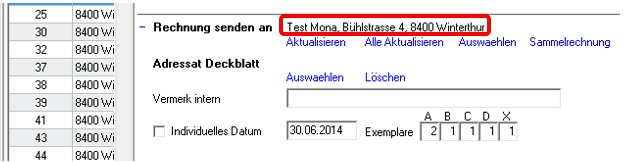
Lautet der Rechnungsempfänger nur für ein Rechnungslauf anders, können Sie auf den Schalter "Auswählen" klicken. Sie erhalten dann die Auswahl der Adressen aus den Bezugsadressen. Markieren Sie den entsprechenden Datensatz und übernehmen diesen.
Adressat Deckblatt
Manche möchten nicht, dass der Treuhänder oder Angehöriger als Rechnungsempfänger auf der Rechnung erscheint. In solchen Fällen können Sie mit dem Deckblatt arbeiten. Der Debitor ist in diesem Fall der Rechnungsempfänger.
Ursprünglich
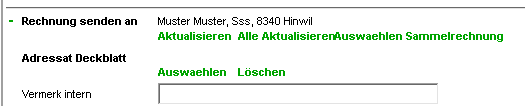
Bei jener Bezugsadresse (Bewohner Modul) an welche die Rechnung gehen soll entfernen Sie nun bei "Rechnungsempfänger für: A" den Haken.
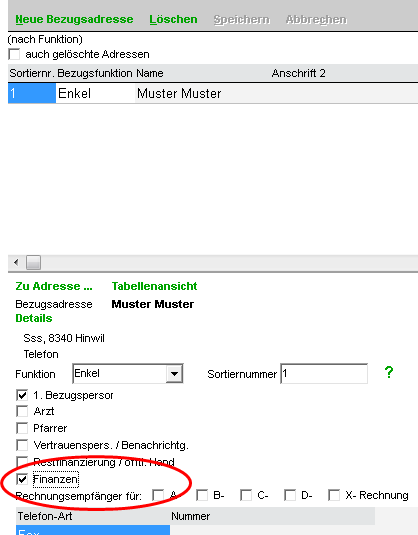
Gehen Sie zur Rechnung und klicken auf den Schalter "Aktualisieren".
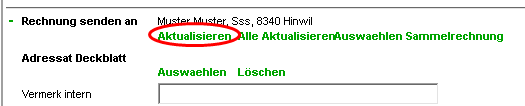
Unter „Rechnung senden an“ steht nun die Bewohneradresse.
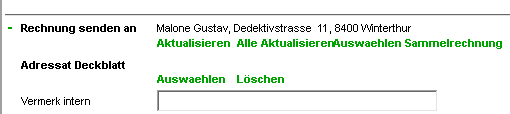
Nun klicken Sie unter „Adressat Deckblatt“ auf „Auswählen“. In diesem Dialogfenster wählen Sie die Adresse für das Deckblatt aus und bestätigen mit Übernehmen. Die Adresse wird dann unter „Adressat Deckblatt“ angezeigt und beim Druckvorgang ausgedruckt.

Individuelles Rechnungsdatum
Falls Sie nach dem regulären Rechnungsversand eine Rechnung versenden wollen, können Sie für diese Rechnung ein anderes Datum festlegen, ohne dass bei den restlichen Rechnungen das Datum übernommen wird.
Setzen Sie einfach bei „Individuelles Datum“ ein ✓ und überschreiben Sie das Datum.
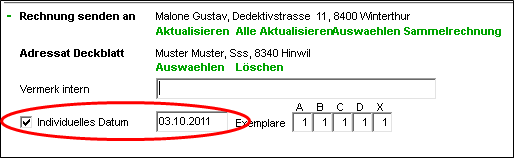
Anzahl Ausdrucke
Hier unter Exemplare können Sie bestimmen, wie viele Rechnungen je Versandadresse gedruckt werden sollen.